|
|
||||||||||||||||||||||||||||||||||||||||||||||||||||||||||
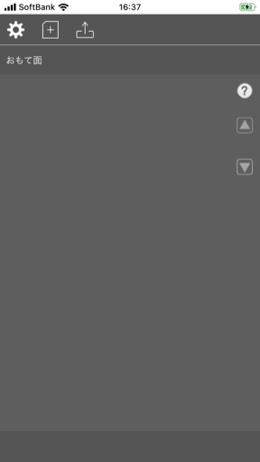 |
||||
1.カードを作成します |
||||
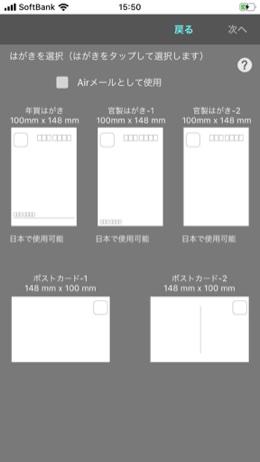 |
||||||
2.はがきを選択します。 作成したいはがきをタップして選択します。 |
||||||
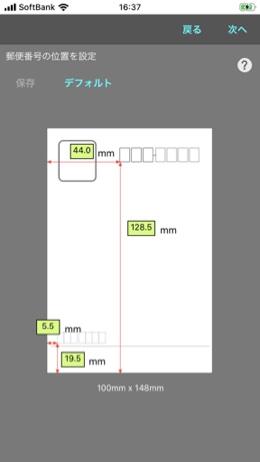 |
||||
3.郵便番号の位置を設定します。 「次へ」ボタンをタップします。 注:日本の縦型はがきの場合。 |
||||
 |
||||
4.住所欄の方向を設定します。 「次へ」ボタンをタップします。 注:日本の縦型はがきの場合。 |
||||
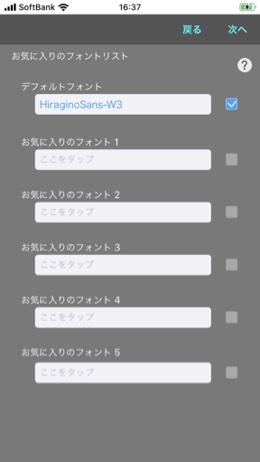 |
||||
5.フォントを設定します。 「次へ」ボタンをタップします。 |
||||
 |
||||
6.差出人情報を設定します。 初めて起動したときは、差出人情報の登録を要求するダイアログが表示されます。 「完了」ボタンをタップします。 |
||||
住所氏名は架空のものです。 |
|||||||
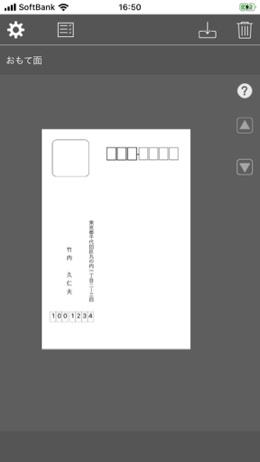 |
|||||||
8.住所録を作成します。 テンプレートはこの状態を保存します。 |
|||||||
住所氏名は架空のものです。 |
||
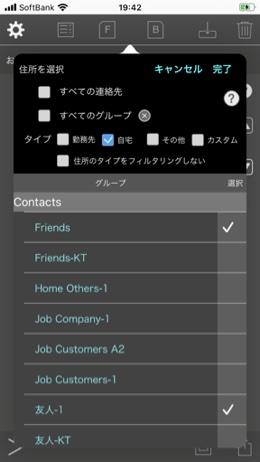 |
||||
9.グループを選択します。 グループを選択して「完了」ボタンをタップします。 「すべての連絡先」を選択するとグループに登録さていない住所も取り込むことができます。 |
||||
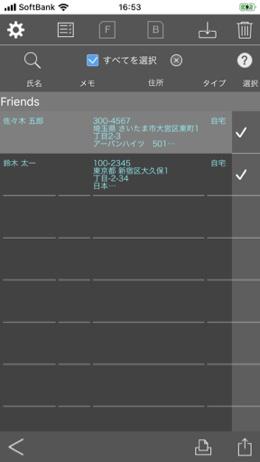 |
||||
10.おもて面を表示します。 住所録のセルをタップするか、 |
||||
住所氏名は架空のものです。 |
||
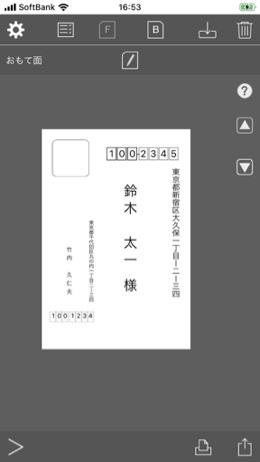 |
||||
11.裏面を作成します。 裏面が必要なければ印刷します。 |
||||
住所氏名は架空のものです。 |
||||
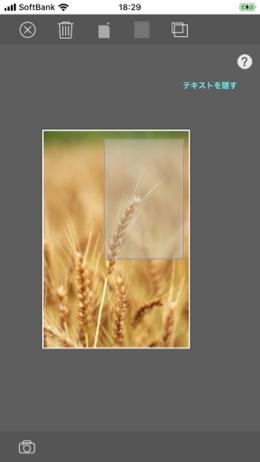 |
||||
12.画像、メモ、メッセージを編集します。 裏面編集シートが表示されます。 メッセージ欄やメモは背面をロングタップすると編集メニューが表示されます。 |
||||
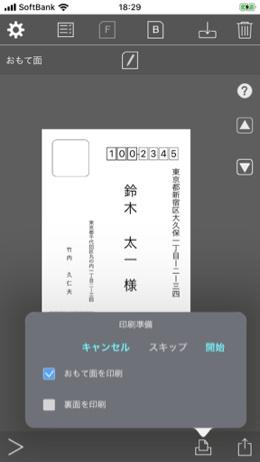 |
||||
13.印刷準備します。 「開始」ボタンをタップします。印刷準備を開始します。 |
||||
住所氏名は架空のものです。 |
||||
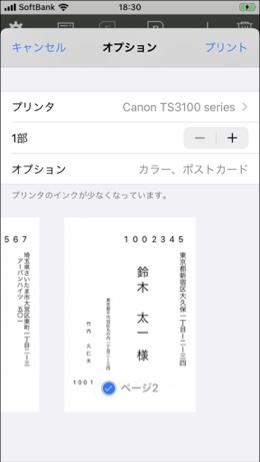 |
||||
14.印刷します。 印刷準備が終了するとプリントパネルが表示されます。 注:プリンタ側で用紙を設定しておく必要があります。 |
||||
住所氏名は架空のものです。 |
||
Copyright © 2022 in-bluesky. All rights reserved. |
||